O Foursquare lançou recentemente o Swarm, dando início à divisão da plataforma em dois novos serviços. O novo aplicativo visa incrementar a interação entre os usuários, enquanto o antigo manterá a sua função de gerar informações úteis sobre pontos de interesses. O TechTudo preparou um tutorial de como usar o Swarm; confira todos os passos abaixo:
Moto E ou Moto G? Veja o comparativo de celular da semana
Passo 1. Após abrir o Swarm, faça login com sua conta do Foursquare ou Facebook, ou, então, crie uma nova. Você será recebido com uma mensagem de boas vindas;
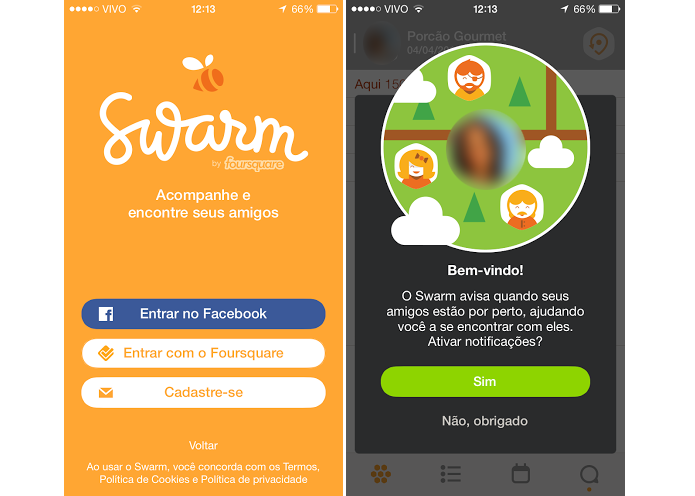 Swarm tem login pelo Foursquare e pelo Facebook (Foto: Thiago Barros/Reprodução)
Swarm tem login pelo Foursquare e pelo Facebook (Foto: Thiago Barros/Reprodução)Passo 2. Em seguida, ele mostrará rapidamente como ocorre o funcionamento do app, se você quiser. Caso queira passar pelo tutorial, avance;
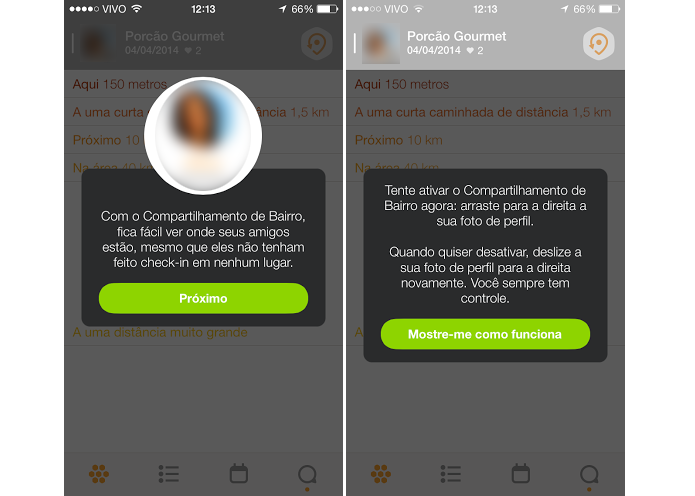 Aplicativo tem um rápido tutorial (Foto: Thiago Barros/Reprodução)
Aplicativo tem um rápido tutorial (Foto: Thiago Barros/Reprodução)Passo 3. O primeiro passo é decidir se você quer aparecer para seus amigos ou não. A barra cinza na parte superior mostra seu último check-in. Se você deslizar o dedo sobre ela, da esquerda para a direita, ela ficará laranja e procurará onde você está. Assim, um contato de sua lista poderá saber a sua localização, mesmo que você não dê check-in;
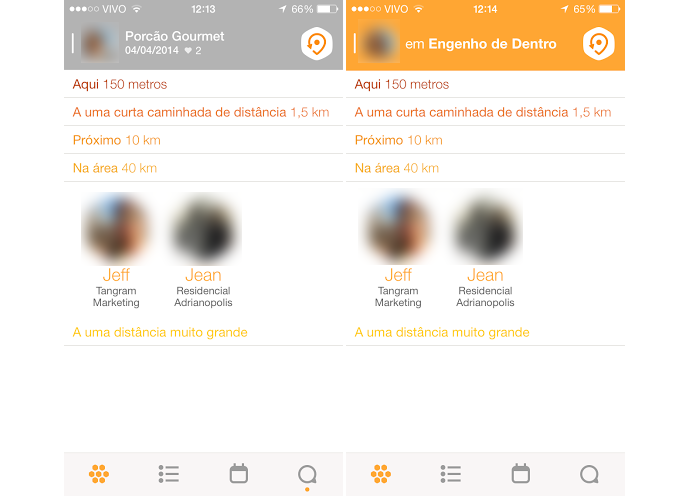 Compartilhe seu bairro (Foto: Thiago Barros/Reprodução)
Compartilhe seu bairro (Foto: Thiago Barros/Reprodução)Passo 4. Note que na parte inferior da tela há alguns ícones. O primeiro mostra quais os usuários da sua lista do Foursquare que deram check-in em algum lugar, o segundo vai dizer o que está acontecendo na área mais próxima a onde está a pessoa, e o terceiro é dedicado a exibir notificações;
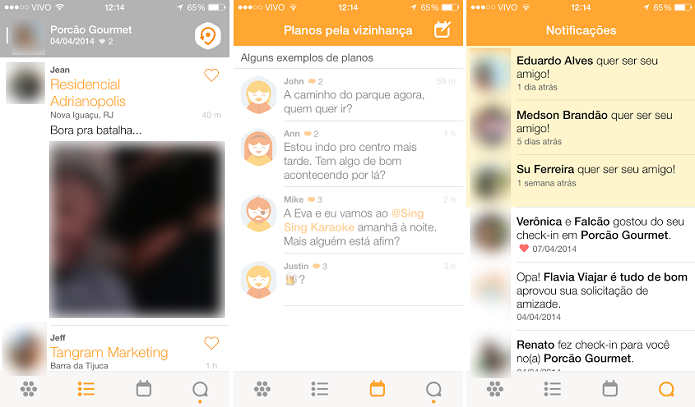 Outras funções do Swarm (Foto: Thiago Barros/Reprodução)
Outras funções do Swarm (Foto: Thiago Barros/Reprodução)Passo 5. Para dar check-in, é muito simples. Quando a barra laranja identificar o seu lugar, você pode tocar nele ou em “alterar localização”, caso a informação não esteja correta. Depois, é só selecionar na lista que vai aparecer, confirmar e fazer o check-in como se estivesse no Foursquare.
Como excluir uma conta no Foursquare? Troque ideias no Fórum
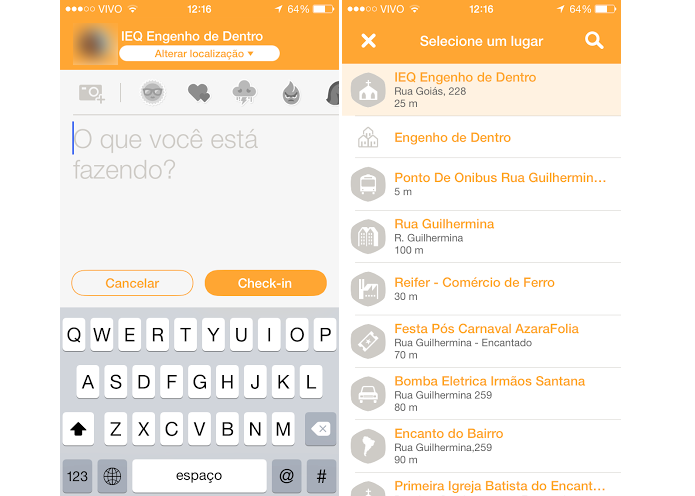 Faça check-in agora no Swarm (Foto: Thiago Barros/Reprodução)
Faça check-in agora no Swarm (Foto: Thiago Barros/Reprodução)Até o próximo Melhor do Planeta
Fonte: http://www.techtudo.com.br/dicas-e-tutoriais/noticia/2014/05/como-usar-o-swarm-novo-aplicativo-do-foursquare.html

0 comentários:
Postar um comentário